Hvordan lage en innholdsfortegnelse i et eksisterende Word-dokument
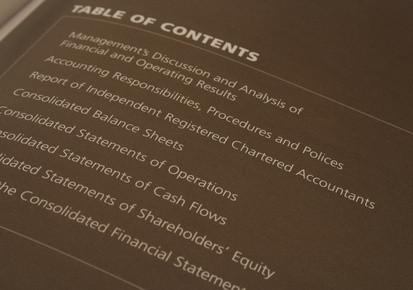
Microsoft Word kan generere en innholdsfortegnelse for dokumentet som du kan oppdatere når du endre dokumentet. Word vil se etter avsnittene som er i en overskrift stil (Overskrift 1, Overskrift 2 osv) og legge dem til innholdsfortegnelsen. Du bør lage en innholdsfortegnelse og deretter redigere Word-dokument basert på den resulterende tabellen. Deretter kan du oppdatere innholdsfortegnelsen for å gjenspeile endringer i dokumentet.
Bruksanvisning
1 Klikk på det stedet i dokumentet der du vil at innholdsfortegnelsen skal vises, for å plassere markøren fokus på det stedet.
2 Velg "Stikkordregister og tabeller ..." fra "Insert" -menyen.
3 Klikk på "Innhold" -kategorien.
4 Velg ønskede alternativer i dialogboksen. Du kan angi stil, hvor mange nivåer av overskrifter bør inkluderes i innholdsfortegnelsen og om du vil sidetall for å bli inkludert.
5 Klikk på "OK". Word vil generere innholdsfortegnelsen.
6 Inspiser innholdsfortegnelsen og gjøre nødvendige endringer i dokumentet. Hvis det er elementer som inngår i "TOC" som ikke burde være, endre stilen tilordnet den avsnitt slik at det er ikke en overskrift. Hvis det er elementer som bør inkluderes og ikke er, endre stilen tilordnet den avsnitt slik at det er en overskrift.
7 Oppdater innholdsfortegnelsen for å gjenspeile endringene du har gjort i dokumentet ved å høyreklikke på innholdsfortegnelsen og velge "Oppdater felt". Gjenta dette trinnet når du redigerer dokumentet.
Hint
- Hvis du arbeider i Word 2007 eller nyere, kan du lage en innholdsfortegnelse ved å klikke på "Innhold" i "Innhold" gruppe "Referanser" -kategorien. Dialogboksen beskrevet ovenfor vil bli vist.
